Youku APP-Screencasting-Methode
Da die Nachfrage der Menschen nach hochwertigen Audio- und Videoinhalten steigt, entscheiden sich immer mehr Menschen für die Verwendung von Bildschirmprojektionstechnologie. Als bekannte Videoplattform bietet Youku den Benutzern außerdem eine Fülle von Screencasting-Funktionen, die ihren Anforderungen gerecht werden. Im Folgenden erfahren Sie, wie Sie den Bildschirm in der Youku-App übertragen. Lassen Sie uns das gemeinsam herausfinden!
Vorbereitung vor dem Casting
1. Bitte überprüfen Sie, ob das Mobiltelefon, der Fernseher, die Box und andere Geräte dasselbe LAN verwenden.
Bitte überprüfen Sie, ob das Gerät das DLNA- oder AirPlay-Protokoll unterstützt. Wenn nicht, können Sie CIBN Cool auf dem installieren TV Meow Video zum Hinzufügen der DLNA-Funktion.
So übertragen Sie den Bildschirm
1. Öffnen Sie die mobile Youku-App, rufen Sie die Filmwiedergabeseite auf und klicken Sie auf das TV-Symbol in der oberen rechten Ecke des Players.
2. Klicken Sie auf das Gerät, das Sie übertragen möchten den Bildschirm in der erweiterten Liste der Screencasting-Geräte, d Gehen Sie wie folgt vor: 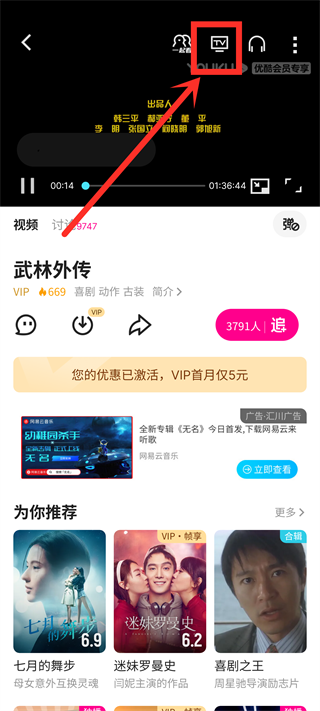
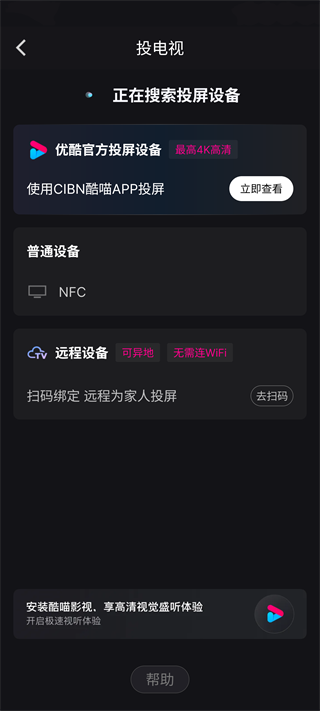 4 Telefon und der Bildschirm, der übertragen werden muss, sind mit demselben WLAN verbunden
4 Telefon und der Bildschirm, der übertragen werden muss, sind mit demselben WLAN verbunden
5. Starten Sie den Fernseher/die Set-Top-Box und den Router neu und schließen Sie die mobile APP im Hintergrund und öffnen Sie sie erneut
6. Versuchen Sie, die Netzwerkumgebung zu ändern, um zu testen, ob es normal ist
7. Wenn es sich bei dem Mobiltelefon um ein iOS14-Gerät handelt, müssen Sie bestätigen, dass „Einstellungen – Youku – Lokales Netzwerk“ aktiviert ist Funktion kann normal verwendet werden.
Das obige ist der detaillierte Inhalt vonYouku APP-Screencasting-Methode. Für weitere Informationen folgen Sie bitte anderen verwandten Artikeln auf der PHP chinesischen Website!

Heiße KI -Werkzeuge

Undresser.AI Undress
KI-gestützte App zum Erstellen realistischer Aktfotos

AI Clothes Remover
Online-KI-Tool zum Entfernen von Kleidung aus Fotos.

Undress AI Tool
Ausziehbilder kostenlos

Clothoff.io
KI-Kleiderentferner

AI Hentai Generator
Erstellen Sie kostenlos Ai Hentai.

Heißer Artikel

Heiße Werkzeuge

Notepad++7.3.1
Einfach zu bedienender und kostenloser Code-Editor

SublimeText3 chinesische Version
Chinesische Version, sehr einfach zu bedienen

Senden Sie Studio 13.0.1
Leistungsstarke integrierte PHP-Entwicklungsumgebung

Dreamweaver CS6
Visuelle Webentwicklungstools

SublimeText3 Mac-Version
Codebearbeitungssoftware auf Gottesniveau (SublimeText3)

Heiße Themen
 1374
1374
 52
52
 Das Xiaomi Game Center vollständig deinstallieren: Keine Reste!
Mar 18, 2025 pm 06:00 PM
Das Xiaomi Game Center vollständig deinstallieren: Keine Reste!
Mar 18, 2025 pm 06:00 PM
Der Artikel beschreibt Schritte, um das Xiaomi Game Center vollständig zu deinstallieren, Restdateien zu entfernen, automatisch zu reinstallation zu verhindern und die Entfernung der App von einem Gerät zu überprüfen.
 So machen Sie Fotos auf Android ohne den gesamten Nachbearbeitungsmüll
Mar 13, 2025 pm 01:09 PM
So machen Sie Fotos auf Android ohne den gesamten Nachbearbeitungsmüll
Mar 13, 2025 pm 01:09 PM
Die Kamera Ihres Telefons filtert, verarbeitet und KI -Anpassungen, dass Sie die Realität selbst in Frage stellen können. In einer Welt, in der Google Sie in Fotos bringen kann, die Sie machen, was ist überhaupt echt? Wenn Sie es lieber vermeiden möchten, Ihr Telefon zu entscheiden, was
 Der schnellste Weg, das Xiaomi Game Center zu deinstallieren (2025)
Mar 18, 2025 pm 06:03 PM
Der schnellste Weg, das Xiaomi Game Center zu deinstallieren (2025)
Mar 18, 2025 pm 06:03 PM
In Artikel wird der schnellste Weg zum Deinstallieren von Xiaomi Game Center im Jahr 2025 mit integrierten Einstellungen mit optionalen Tools von Drittanbietern für die Effizienz erörtert.
 So entfernen Sie das Xiaomi Game Center: Komplette Deinstallation Guide
Mar 18, 2025 pm 05:58 PM
So entfernen Sie das Xiaomi Game Center: Komplette Deinstallation Guide
Mar 18, 2025 pm 05:58 PM
Artikeldetails Schritte, um das Xiaomi Game Center vollständig von Xiaomi -Geräten zu deinstallieren und Leistungsvorteile und -risiken zu diskutieren. Character Count: 159
 Wie man das Xiaomi Game Center deinstalliert
Mar 18, 2025 pm 06:01 PM
Wie man das Xiaomi Game Center deinstalliert
Mar 18, 2025 pm 06:01 PM
Der Artikel enthält eine detaillierte Anleitung zum Deinstallieren von Xiaomi Game Center, der Erörterung von Standard- und alternativen Methoden und potenziellen Leistungsverbesserungen nach der Uninstallation.
 Xiaomi Game Center stecken geblieben? Hier erfahren Sie, wie man es deinstalliert!
Mar 18, 2025 pm 06:01 PM
Xiaomi Game Center stecken geblieben? Hier erfahren Sie, wie man es deinstalliert!
Mar 18, 2025 pm 06:01 PM
In Artikel werden das Stifting Xiaomi Game Center, Fehlerbehebung und Erkundung von Gaming -Alternativen erläutert. Hauptproblem ist die App -Fehlfunktion und das Entfernen.
 Xiaomi Game Center Deinstall: Steigern Sie die Telefongeschwindigkeit in Minuten!
Mar 18, 2025 pm 06:04 PM
Xiaomi Game Center Deinstall: Steigern Sie die Telefongeschwindigkeit in Minuten!
Mar 18, 2025 pm 06:04 PM
Der Artikel enthält eine detaillierte Anleitung zum vollständig entfernten Xiaomi -Spielzentrum aus Xiaomi -Geräten, einschließlich Deinstallationsschritten, Deaktivieren der Systemintegration, Löschen von Restdaten und Neustart. Es wird auch die Leistungsoptimierung nachgeführt.
 'Liketones' ist ein Gitarrentuner ohne Anzeigen oder Upsells
Mar 22, 2025 am 10:16 AM
'Liketones' ist ein Gitarrentuner ohne Anzeigen oder Upsells
Mar 22, 2025 am 10:16 AM
Ich habe versucht, wieder Gitarre zu spielen, und ich habe eines bemerkt: Sowohl der App Store als auch Google Play sind voll von Apps mit Gitarren-Tuning, die entweder von Upsells oder Anzeigen sind. Gibt es keine Anwendung, die Ihnen hilft, Sie abzustimmen




